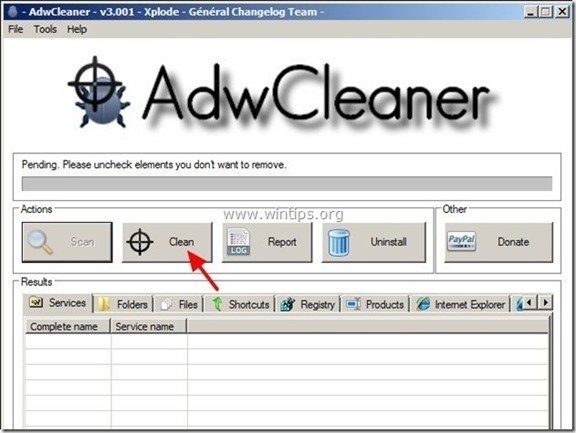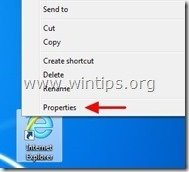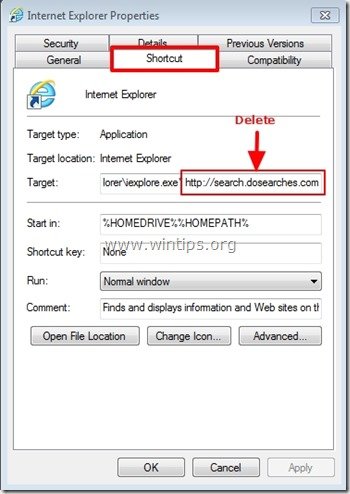Cuprins
“ Faceți căutări - DoSearches. com " este un browser hijacker inclus în alte programe de instalare de software gratuit, iar după ce este instalat pe computerul dumneavoastră, vă modifică pagina de pornire de pe Internet în " d osearches. com " și schimbă motorul de căutare pe Internet în " search.dosearches.com ", care efectuează redirecționări de navigare și afișează reclame de la furnizori necunoscuți.
" dosearches.com" De asemenea, hijackerul modifică comenzile rapide de internet prin adăugarea următorului argument la proprietățile acestora: " http://www.dosearches.com/... " sau " http://Search.dosearches.com/... ”.
"D o caută" pot fi instalate pe browserele de internet obișnuite (Internet Explorer, Chrome sau Firefox) dacă un utilizator nu este atent la instalarea de software gratuit (în mod obișnuit).
Pentru a dezinstala " D oSearches ” de pe computerul tău și restabilește setările de căutare ale browserului tău , urmați pașii de mai jos:

Cum se elimină "d o caută " din browserul dumneavoastră de internet (Internet Explorer, Mozilla Firefox, Google Chrome):
Pasul 1. Dezinstalați software-ul nedorit "do search" din calculatorul dumneavoastră.
1. Pentru a face acest lucru, mergeți la:
- Windows 8/7/Vista: Start > Panou de control Windows XP: Start > Setări > Panoul de control
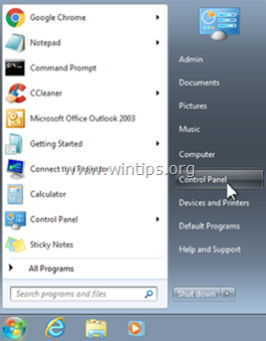
2. Faceți dublu clic pentru a deschide
- Adăugare sau eliminare programe dacă aveți Windows XP Programe și caracteristici dacă aveți Windows 8, 7 sau Vista.
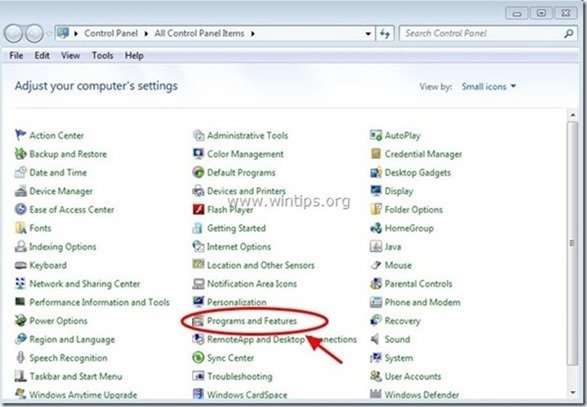
3. În lista de programe, găsiți și Eliminare (Dezinstalare) aceste aplicații :
- do-search Browser Protecter (do search) Orice altă aplicație care aparține de “ do-search ” editor. Orice altă aplicație necunoscută, cum ar fi: " Control Wsys ", " Asistență live ", " Birou 365 ", " Optimizer Pro" , etc..

Pasul 2: Curățați Adware & intrările de registru malițioase folosind "AdwCleaner".
1. Descărcați și salvați utilitarul "AdwCleaner" pe desktop.
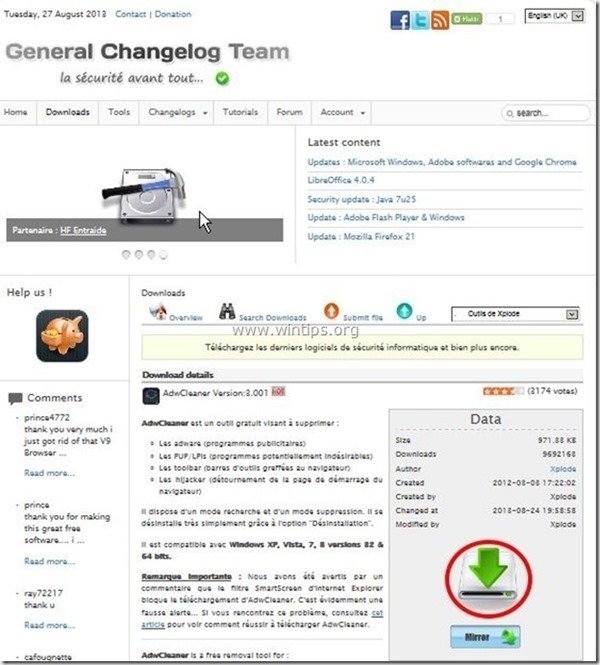
2. Închideți toate programele deschise și Dublu clic pentru a deschide "AdwCleaner" de pe desktop.
3. Presa " Scanare ”.
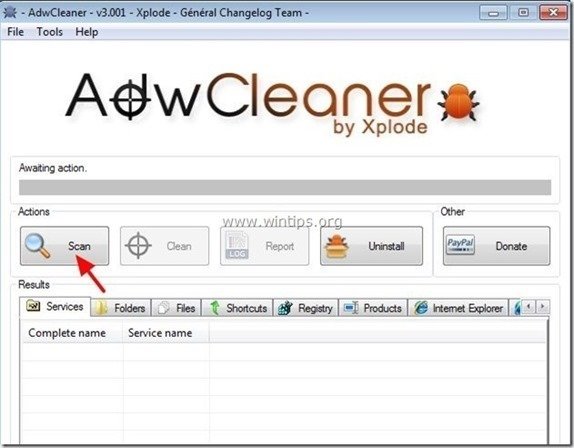
4. Când scanarea este finalizată, apăsați "Curat " pentru a elimina toate intrările malițioase nedorite.
4. Presa " OK " la " AdwCleaner - Informații" și apăsați " OK " din nou pentru a reporni calculatorul .
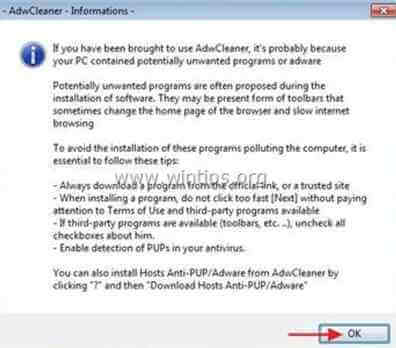
5. La repornirea computerului, închideți " AdwCleaner" informații (readme) și treceți la pasul următor.
Pasul 3: Îndepărtați " FăCercetări " de la comanda rapidă a browserului de internet.
1. Faceți clic dreapta pe pictograma browserului de Internet și alegeți " Proprietăți ”.
Aviz*: Trebuie să efectuați aceeași operațiune pentru toate comenzile rapide ale browserului de Internet, inclusiv pentru cele din lista de programe și din bara de activități.
2. Pe " Comenzi rapide ", căutați în fila " Țintă " și ștergeți câmpul " http://www.dosearches.com/... " sau " http://search.dosearches.com/... ” valoarea scrisă după " iexplore.exe " (pentru o scurtătură IE) sau " firefox.exe " (pentru Firefox Shortcut), sau " chrome.exe " (pentru scurtătura de la Chrome) și alegeți " OK " *
* Presa " Continuați " atunci când i se cere să " Oferiți permisiunea administratorului de a modifica aceste setări ”.
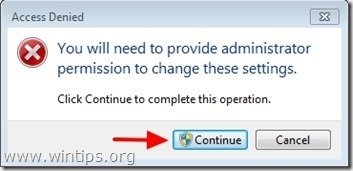
3. Continuați la pasul următor.
Pasul 4. Eliminați programele cu potențial nedorit (PUP) cu Junkware Removal Tool.
1. Descărcați și rulați JRT - Junkware Removal Tool.

2. Apăsați orice tastă pentru a începe scanarea computerului cu " JRT - Instrumentul de eliminare a Junkware ”.
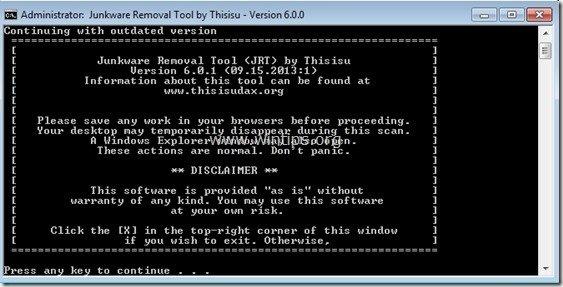
3. Aveți răbdare până când JRT vă scanează și vă curăță sistemul.
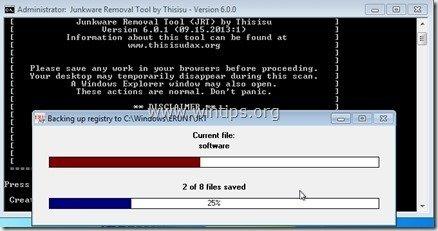
4. Închideți fișierul jurnal JRT și apoi reporniți computerul dumneavoastră.
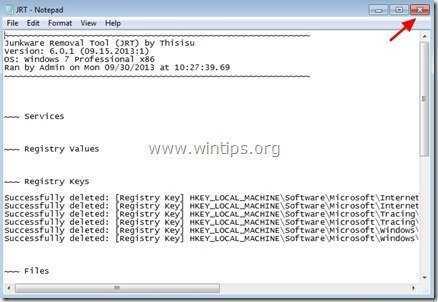
Pasul 5. Curățați computerul dumneavoastră să nu rămână amenințări rău intenționate.
Descărcați și instalați unul dintre cele mai fiabile programe anti-malware GRATUITE din prezent pentru a vă curăța calculatorul de amenințările malițioase rămase. Dacă doriți să rămâneți în permanență protejat de amenințările malware, existente și viitoare, vă recomandăm să instalați Malwarebytes Anti-Malware PRO:
Protecție MalwarebytesTM
Îndepărtează spyware, adware și malware.
Începeți descărcarea gratuită acum!
1. Fugi " Malwarebytes Anti-Malware" și permiteți programului să se actualizeze la cea mai recentă versiune și la baza de date rău intenționată, dacă este necesar.
2. Atunci când pe ecran apare fereastra principală "Malwarebytes Anti-Malware", alegeți opțiunea " Efectuați o scanare rapidă " și apoi apăsați " Scanare " și lăsați programul să vă scaneze sistemul în căutarea amenințărilor.
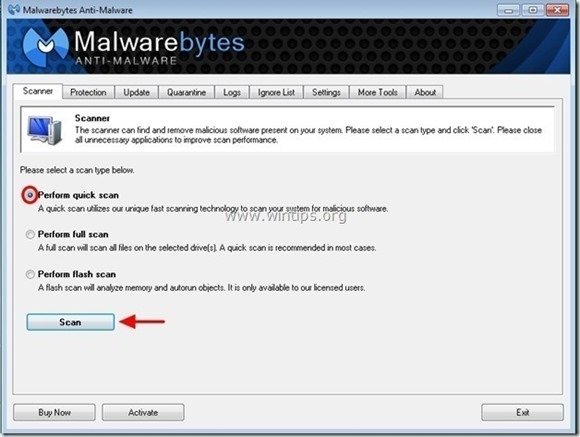
3. Când scanarea este finalizată, apăsați "OK" pentru a închide mesajul de informare și apoi apăsați la "Arată rezultatele" pentru a vezi și eliminați amenințările malițioase găsite.
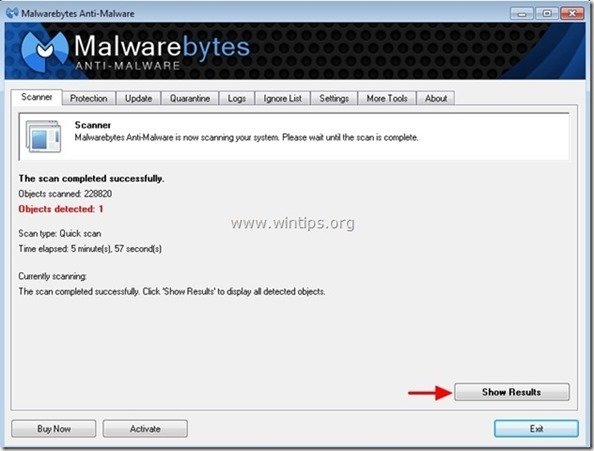
4. La fereastra "Show Results" (Afișare rezultate) verificare - folosind butonul din stânga al mouse-ului. toate obiectele infectate și apoi alegeți " Eliminați selectat " și lăsați programul să elimine amenințările selectate.
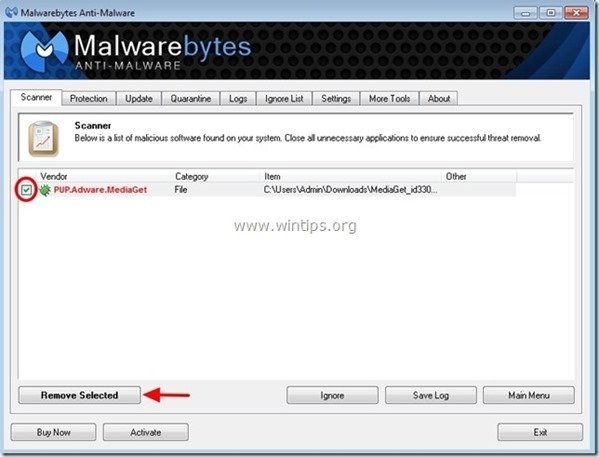
5. Când procesul de eliminare a obiectelor infectate este finalizat , "Reporniți sistemul pentru a elimina corect toate amenințările active"
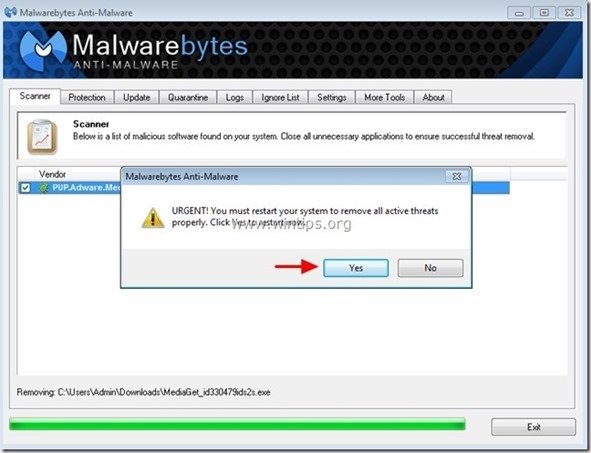
6. Continuați la pasul următor.
Sfaturi: Pentru a vă asigura că computerul dumneavoastră este curat și sigur, Efectuați o scanare completă Malwarebytes' Anti-Malware în "Safe mode" al Windows. .*
*Pentru a intra în modul de siguranță Windows, apăsați butonul " F8 " în timp ce computerul pornește, înainte de apariția logo-ului Windows. Când apare tasta " Meniul Opțiuni avansate Windows " apare pe ecran, utilizați tastele săgeată de la tastatură pentru a vă deplasa la Mod sigur și apoi apăsați "ENTER “.
Pasul 6. Curățați fișierele și intrările nedorite.
Utilizați " CCleaner " și treceți la curat sistemul dvs. de la o sursă temporară Fișiere de internet și intrări de registru invalide.*
* Dacă nu știți cum să instalați și să utilizați "CCleaner", citiți aceste instrucțiuni .

Andy Davis
Blogul unui administrator de sistem despre Windows